Centos7 配置yum仓库
2018-02-04 10:00
706 查看
方式一:使用本地.ISO镜像
1、这里使用VMware Workstation模拟操作,先查看是否挂载镜像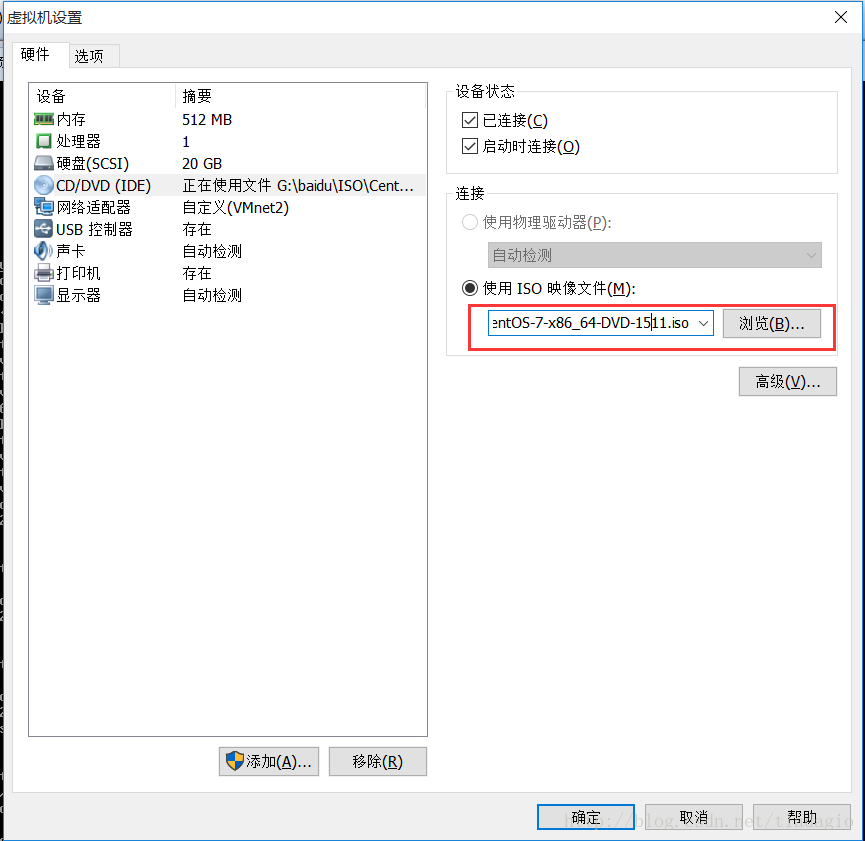
网络适配器也改为仅主机模式,让虚机不能连接互联网。
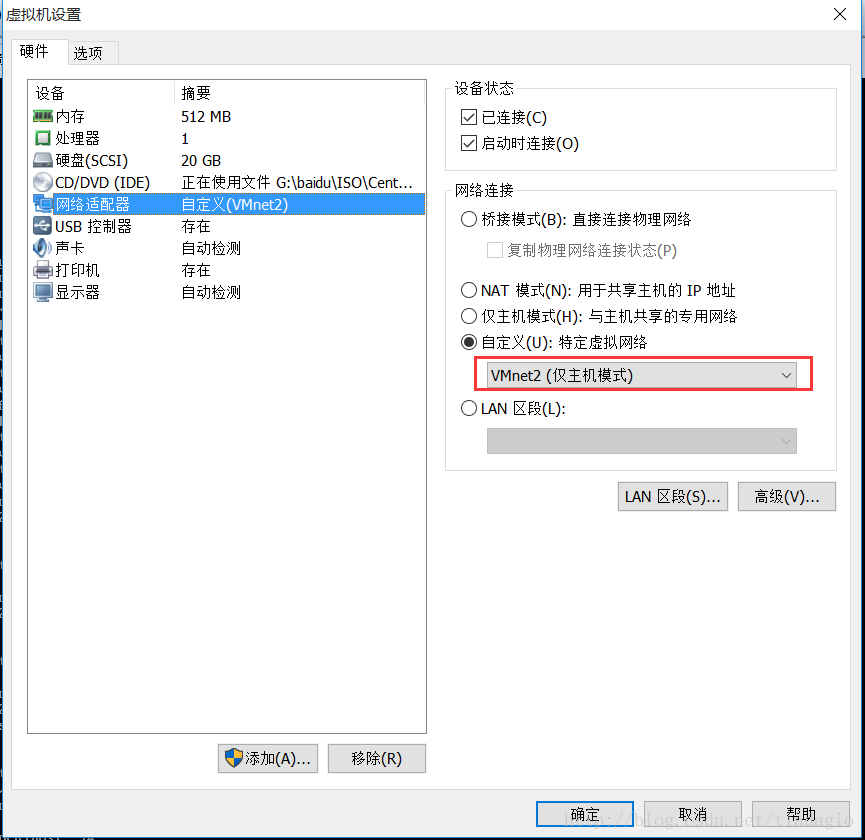
2、在虚机创建挂载目录
[root@localhost ~]# mkdir /data
3、挂载cdrom到刚创建的目录 /data
[root@localhost ~]# mount /dev/cdrom /data/ mount: /dev/sr0 写保护,将以只读方式挂载
4、查看挂载情况
[root@localhost ~]# ll /data/ 总用量 636 -r--r--r--. 1 root root 14 12月 10 2015 CentOS_BuildTag dr-xr-xr-x. 3 root root 2048 12月 10 2015 EFI -r--r--r--. 1 root root 215 12月 10 2015 EULA -r--r--r--. 1 root root 18009 12月 10 2015 GPL dr-xr-xr-x. 3 root root 2048 12月 10 2015 images dr-xr-xr-x. 2 root root 2048 12月 10 2015 isolinux dr-xr-xr-x. 2 root root 2048 12月 10 2015 LiveOS dr-xr-xr-x. 2 root root 612352 12月 10 2015 Packages dr-xr-xr-x. 2 root root 4096 12月 10 2015 repodata -r--r--r--. 1 root root 1690 12月 10 2015 RPM-GPG-KEY-CentOS-7 -r--r--r--. 1 root root 1690 12月 10 2015 RPM-GPG-KEY-CentOS-Testing-7 -r--r--r--. 1 root root 2883 12月 10 2015 TRANS.TBL
5、切换到 /etc/yum.repos.d/ ,创建一个目录,把原有.repo的移动到里面,然后再手动创建一个新iso.repo
[root@localhost ~]# cd /etc/yum.repos.d/ [root@localhost yum.repos.d]# ll 总用量 28 -rw-r--r--. 1 root root 1664 12月 9 2015 CentOS-Base.repo -rw-r--r--. 1 root root 1309 12月 9 2015 CentOS-CR.repo -rw-r--r--. 1 root root 649 12月 9 2015 CentOS-Debuginfo.repo -rw-r--r--. 1 root root 290 12月 9 2015 CentOS-fasttrack.repo -rw-r--r--. 1 root root 630 12月 9 2015 CentOS-Media.repo -rw-r--r--. 1 root root 1331 12月 9 2015 CentOS-Sources.repo -rw-r--r--. 1 root root 1952 12月 9 2015 CentOS-Vault.repo [root@localhost yum.repos.d]# mkdir repo [root@localhost yum.repos.d]# mv CentOS-* repo/ [root@localhost repo]# vi iso.repo
[C7-ISO] name=ISO baseurl=file:/data gpgcheck=0 enabled=1
保存退出
6、先查看是否安装httpd服务,然后安装,查看到是使用刚才定义的[C7-ISO]路径安装。
[root@localhost ~]# rpm -qa | grep httpd
[root@localhost ~]# yum install -y httpd 已加载插件:fastestmirror C7-ISO | 3.6 kB 00:00:00 (1/2): C7-ISO/group_gz 4000 | 155 kB 00:00:00 (2/2): C7-ISO/primary_db | 2.8 MB 00:00:00 Determining fastest mirrors 正在解决依赖关系 --> 正在检查事务 ---> 软件包 httpd.x86_64.0.2.4.6-40.el7.centos 将被 安装
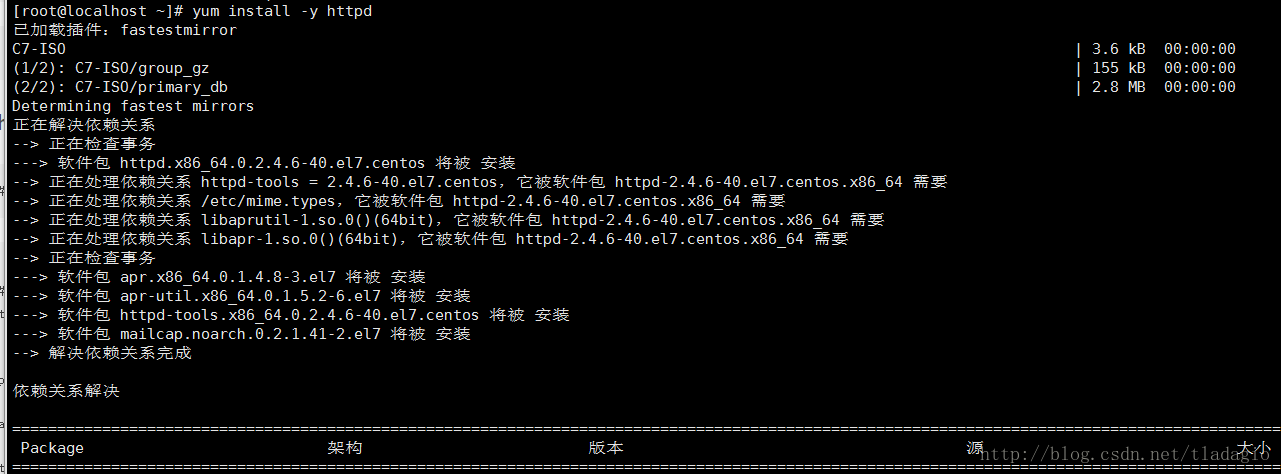
方式二、使用互联网上阿里云的yum源
1、去掉本地ISO连接并使用NAT连接互联网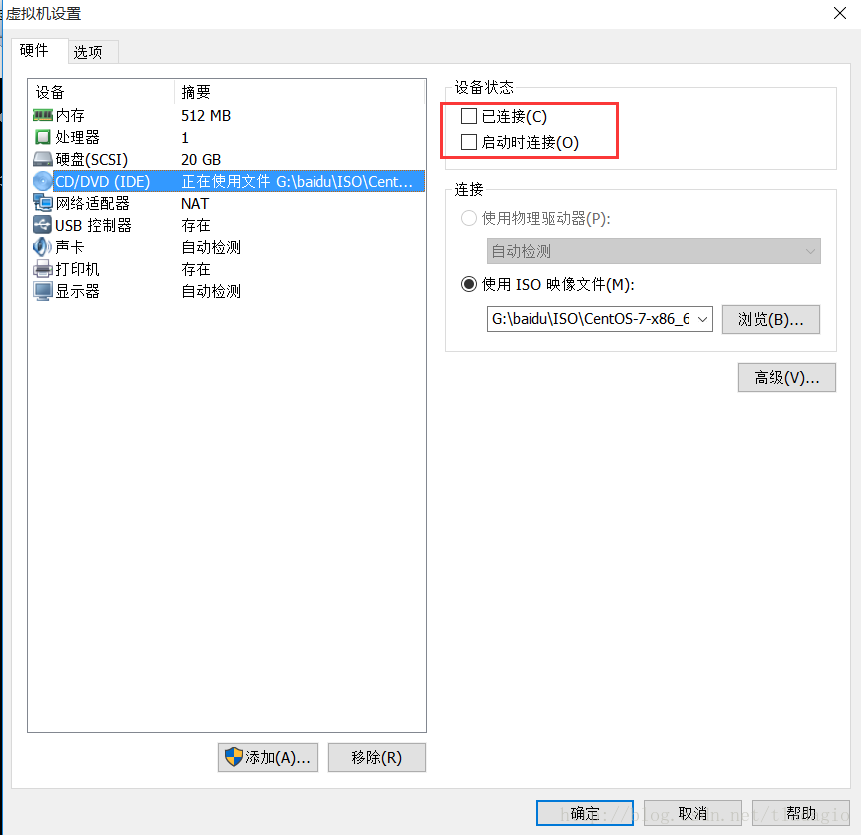
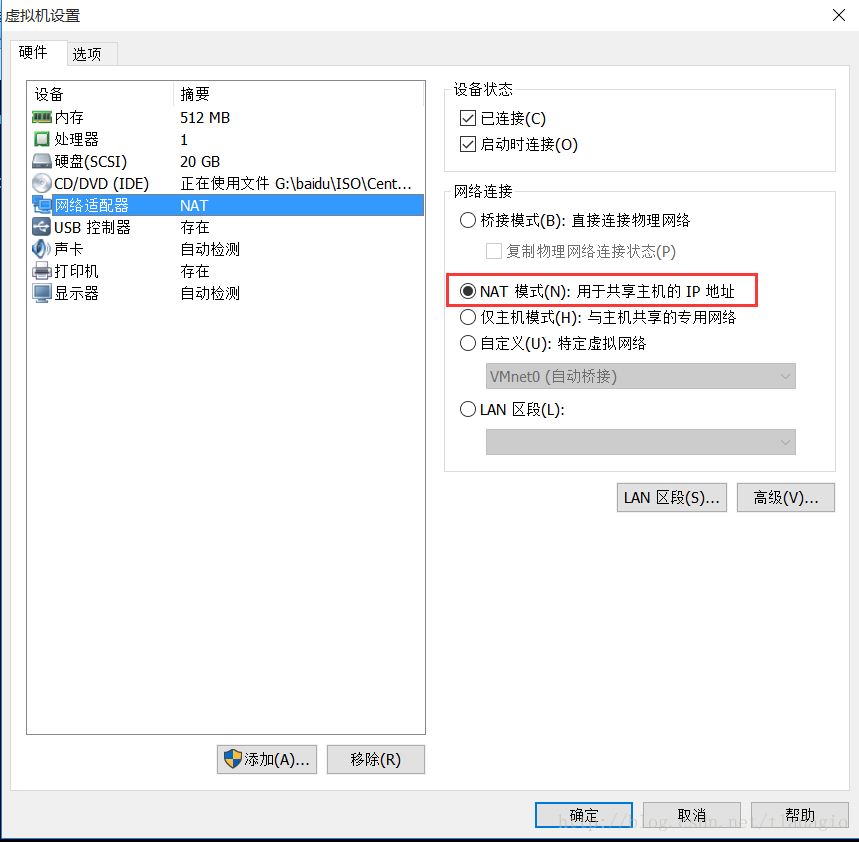
2、切换到 /etc/yum.repos.d/目录下,创建新的aliyun.repo
[root@localhost ~]# cd /etc/yum.repos.d/ [root@localhost yum.repos.d]# ll 总用量 8 -rw-r--r--. 1 root root 58 2月 3 15:26 iso.repo drwxr-xr-x. 2 root root 4096 2月 3 15:25 repo [root@localhost yum.repos.d]# vi aliyun.repo
[aliyun] name=aliyun epel baseurl=http://mirrors.aliyun.com/epel/7Server/x86_64/ gpgcheck=0
3、使用yum删除刚安装的httpd,然后查看是否删除干净
[root@localhost ~]# yum remove -y httpd*
[root@localhost ~]# rpm -qa | grep httpd
4、再次使用yum安装httpd服务,看到是使用刚才定义的[aliyun]路径安装。
[root@localhost ~]# yum install -y httpd 已加载插件:fastestmirror aliyun | 4.7 kB 00:00:00 (1/3): aliyun/group_gz | 266 kB 00:00:00 (2/3): aliyun/updateinfo | 880 kB 00:00:00 (3/3): aliyun/primary_db | 6.2 MB 00:00:02 Loading mirror speeds from cached hostfile 正在解决依赖关系 --> 正在检查事务 ---> 软件包 httpd.x86_64.0.2.4.6-40.el7.centos 将被 安装
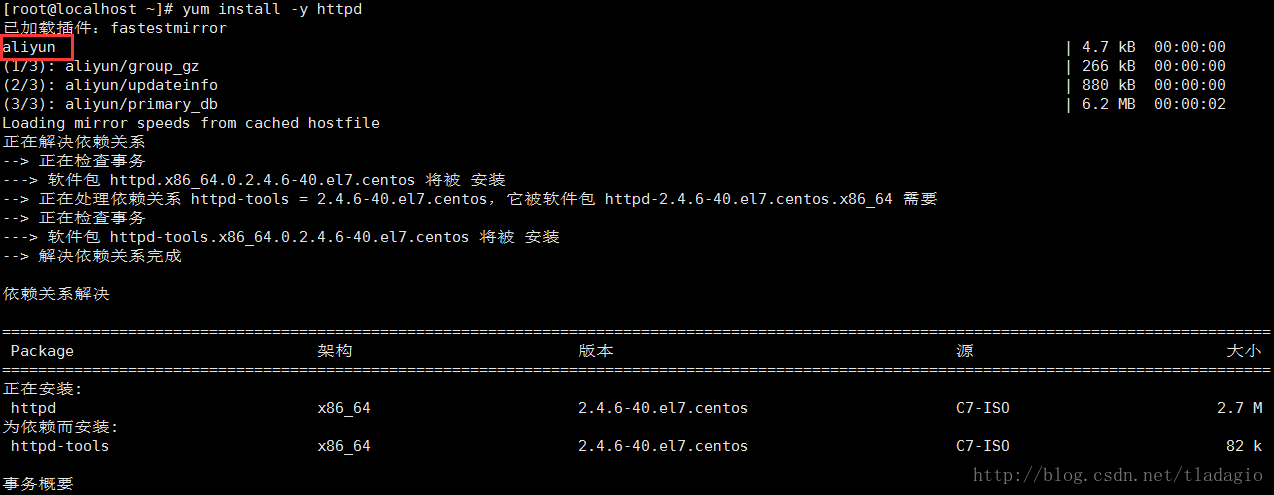
完成!
相关文章推荐
- Centos7配置yum本地仓库
- yum配置CentOS7本地仓库
- CentOS7通过apache搭建yum仓库
- CentOS7下使用yum快速安装配置oracle数据库
- 将Centos7的yum配置为阿里云的镜像(完美解决yum下载太慢的问题)
- centos7软件仓库资源的修改与配置
- RedHat5.8配置本地yum仓库―使用系统盘
- CentOS7 64位下MySQL5.7安装与配置(YUM)
- 本地yum仓库以及网络版yum的私有仓库详细的安装配置
- Red Hat 7 linux 配置yum仓库 并用yum 安装软件
- linux下yum方式配置本地源仓库并安装软件
- 第二章:制作 yum 仓库和配置MTA-Postfix
- RHEL6下的Yum软件仓库的配置方法
- YUM仓库服务与PXE网络装机的配置安装与使用
- Yum配置分析详解二:YUM仓库的使用
- CentOS7下使用yum快速安装配置oracle数据库
- redhat系统中yum仓库配置出现问题
- CentOS7下安装MySQL5.7安装与配置(YUM)
- CentOS7 64位下MySQL5.7安装与配置(YUM)
- 配置本地yum仓库
